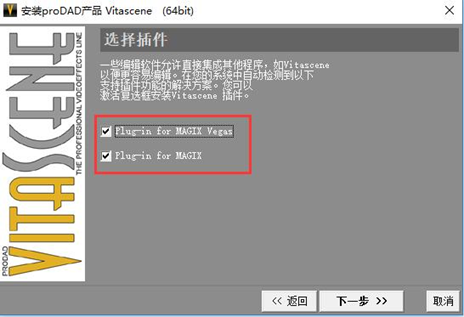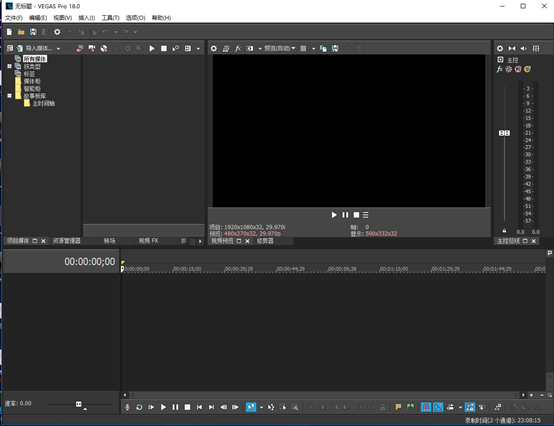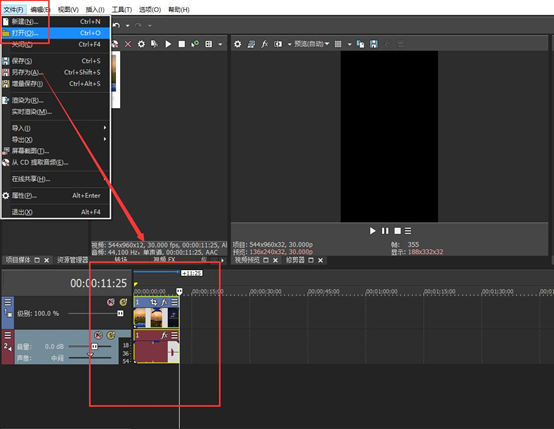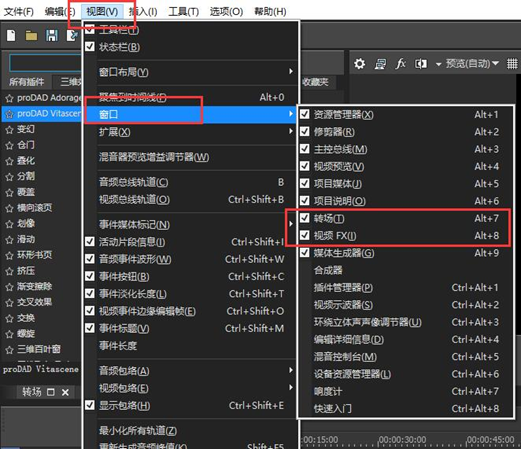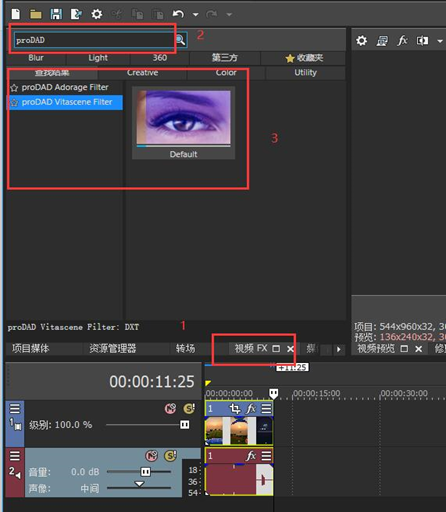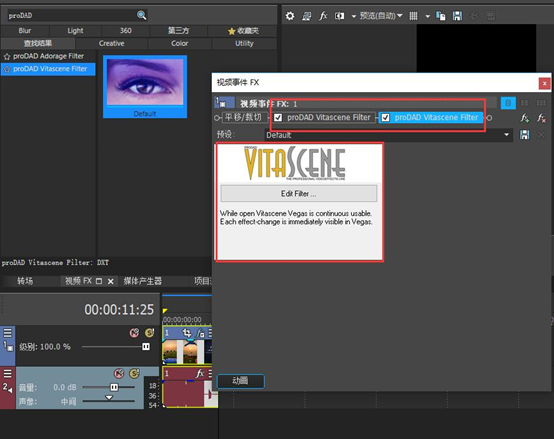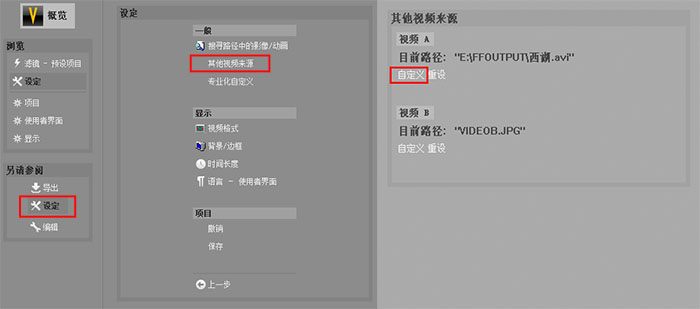如何在Vegas中使用proDAD VitaScene效果?
发布时间:2020-11-18 11: 51: 06
proDAD是具备了视频编辑功能,如加入特效滤镜和转场效果;视频优化功能,如稳定视频等的一系列软件。其内置了许多的效果插件,用于制作各种转场、滤镜等效果,而这些效果可以在常用的视频制作软件中进行使用,如Adobe Premiere、Vegas、Pinnacle studio等。
在下面的教程中,小编将使用Windows 10系统和proDAD VitaScene 3版本,为大家讲解如何在Vegas软件中使用VitaScene中的视频效果。
首先:在安装VitaScene软件的时候,会有如下图1的一个勾选设置界面,大家需要勾选上“Plug-in for MAGIX Vegas”和“Plug-in for MAGIX”两个选项,勾选上它们,则在MAGIX Vegas软件中会自动检测到VitaScene,并自动进行集成。
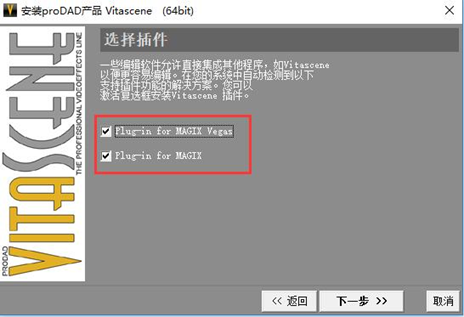 图1:VitaScene软件安装页面
图1:VitaScene软件安装页面确认上述已勾选以后,可以一直直接点击“下一步”直至安装上proDAD VitaScene。
第二步:打开Vegas软件。关于Vegas软件,大家可以去它的中文网站上下载,打开后的界面如下图2。
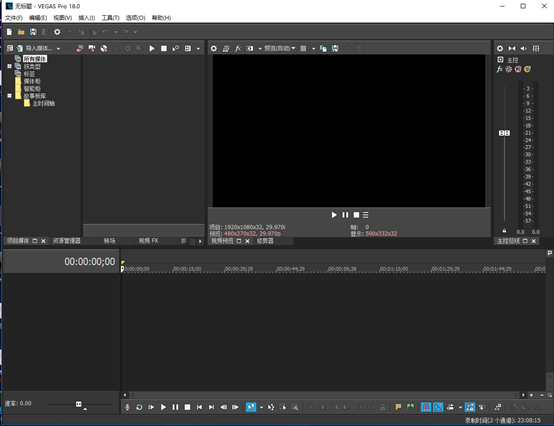 图2:Vegas主界面
图2:Vegas主界面第三步:在使用VitaScene的效果之前,需要先在Vegas中导入要处理的视频,点击右上角“文件”菜单,然后点击“打开”,选择需要导入的视频,并将该视频拉入到视频轨中,如下图3。
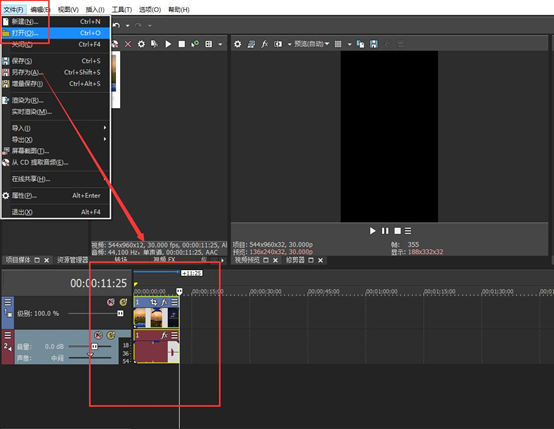 图3:在Vegas中导入视频
图3:在Vegas中导入视频第四步:在主界面上显示出“转场”和“视频FX”处理窗口,点击“视图”菜单,然后选择“窗口”,勾选上“转场”和“视频FX”,如下图4。
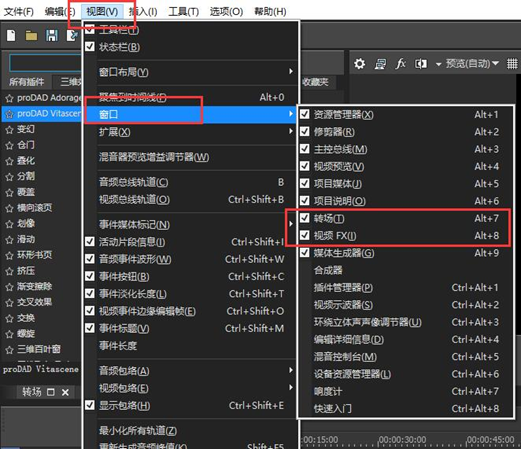 图4:使用Vitascene效果
图4:使用Vitascene效果第五步:在视频FX或者转场窗口的搜索栏中搜索“proDAD”,就会自动出现“proDAD VitaScene Filter”的搜索结果,如果搜索得到这个结果就表示可以正式在Vegas中使用VitaScene的效果了。
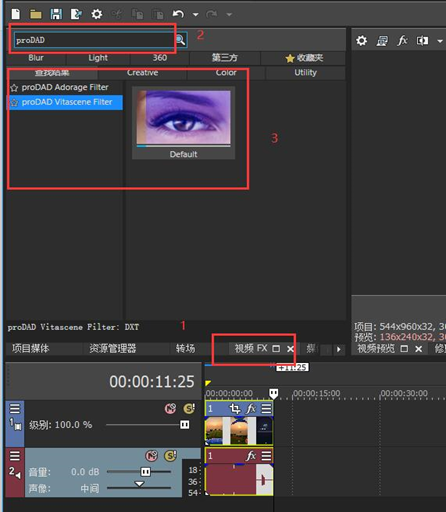 图5:使用Vitascene效果
图5:使用Vitascene效果那么如何使用效果呢?很简单,将效果拖动到视频轨的视频上方然后松开鼠标,即可在视频轨上使用效果。
如果对当前的VitaScene效果不满意,还可以点击下图6的“Edit Filter”按钮,在proDAD VitaScene软件中更改效果。
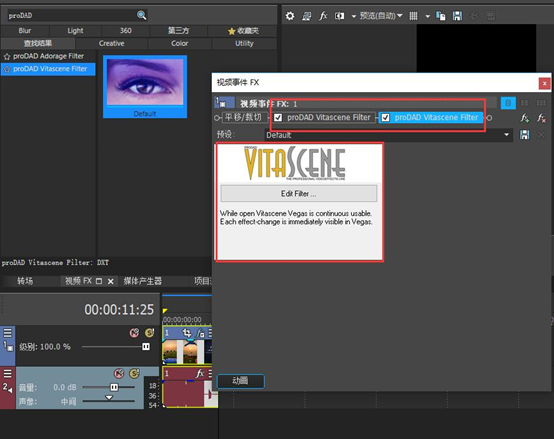 图6:编辑效果
图6:编辑效果以上就是关于如何在Vegas视频制作软件中使用VitaScene视频效果或转场效果的完整教程了,是不是使用起来很简单方便呢?这款插件不仅可以在Vegas中使用,还可以为会声会影中的文字添加VitaScene V3文字特效哦。很多时候一个优秀视频的诞生,不仅仅只用到一款软件,而是多款软件相结合的结果哦,学会软件之间的协作,才会事半功倍。
作者署名:包纸
展开阅读全文
︾
读者也访问过这里: